すべての機能を$1で利用可能
23
:
59
:
59
フロントページ > ブログ > 努力のいらない編集を解放する:DeepSeekを使用してPhotoshopで背景を削除する方法
努力のいらない編集を解放する:DeepSeekを使用してPhotoshopで背景を削除する方法


ないよう
Photoshopでの背景除去の基本を学ぶ
DeepSeekを使ってPhotoshopで背景をより効率的に削除する方法
たった一回のクリック!Pokecutを使って背景を無料で削除しましょう。
背景を簡単に削除するためにPokecutを使用することをお勧めします
画像から背景を削除することは、デジタルデザインにおいて必須のスキルです。製品写真を強化したり、印象的なビジュアルを作成したりしたい場合、Photoshopで背景を削除する方法をマスターすることで、生産性を大幅に向上させることができます。このガイドでは、背景削除に簡単に取り組むための完全なガイドを提供します。
Photoshopでの背景除去の基本を学ぶ
1. Photoshopでの背景の削除方法
Photoshopは、画像の背景を削除するためのさまざまな方法を提供しています。ここでは、最も一般的な技術を紹介します:
- クイック選択ツール: 画像を開き、「クイック選択ツール」を選択し、保持したいオブジェクトの上をペイントします。Photoshopが自動的に認識して選択します。
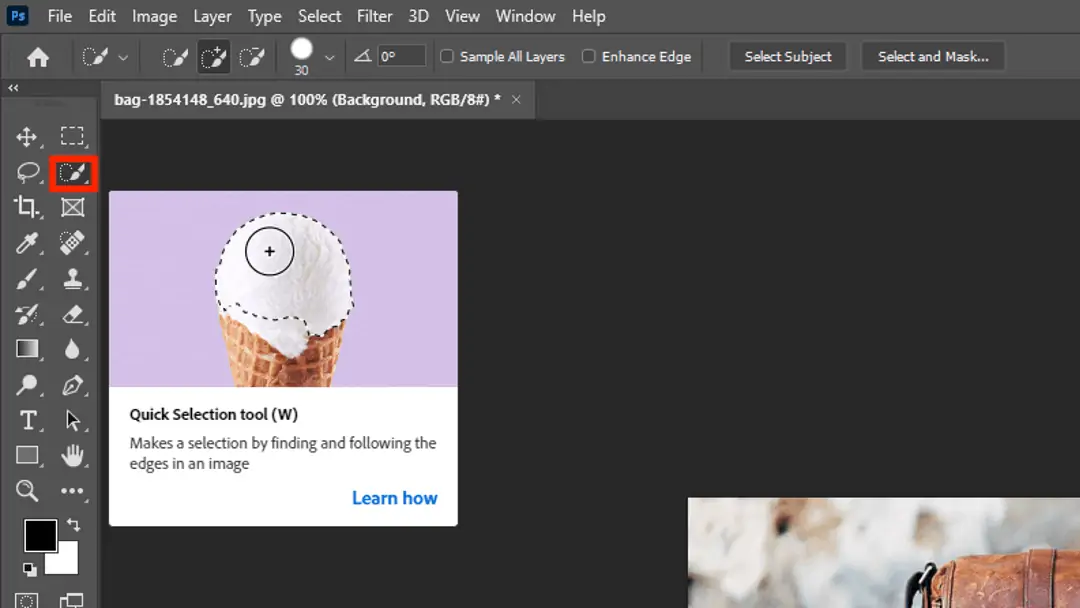
- 選択とマスク機能: オブジェクトを選択した後、「選択」>「選択とマスク」に移動します。「エッジ検出」ツールを使用して選択範囲を洗練させ、「スムーズ」および「フェザー」オプションを調整して自然なエッジを作ります。
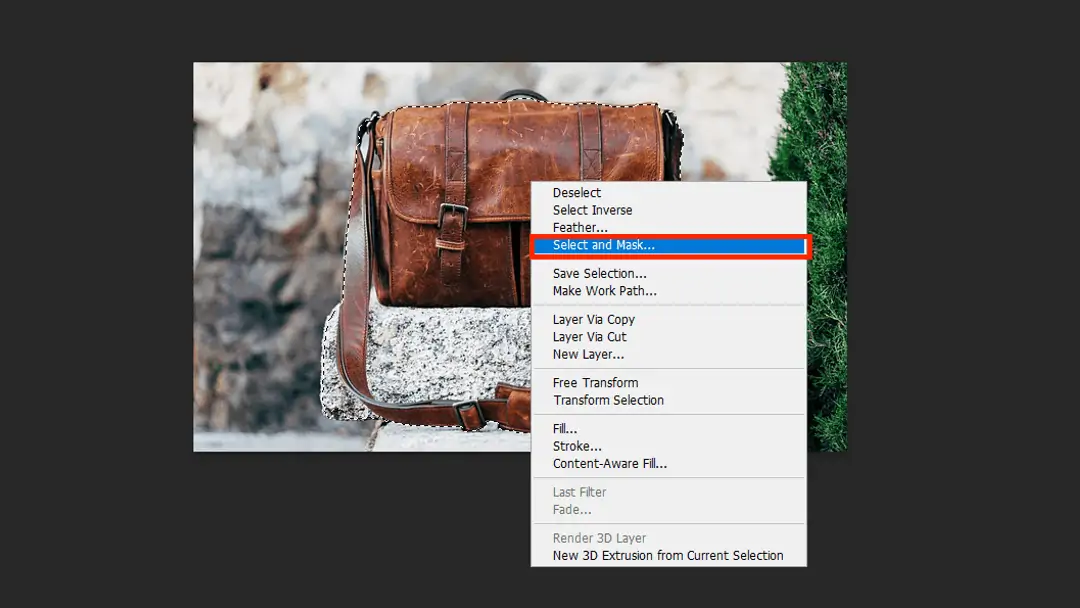
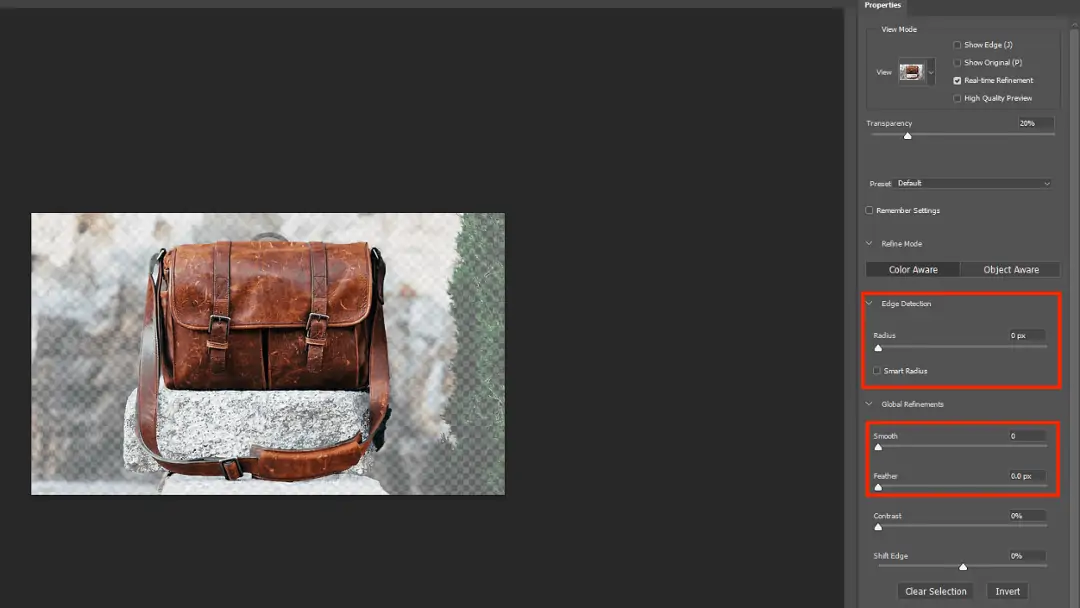
2. 簡単に白い背景を削除する
ほとんどの製品画像では、白い背景が標準です。Photoshopで白い背景を削除するには、次の手順に従ってください:
- “マジックワンドツール”を使用して、白い背景を選択します。
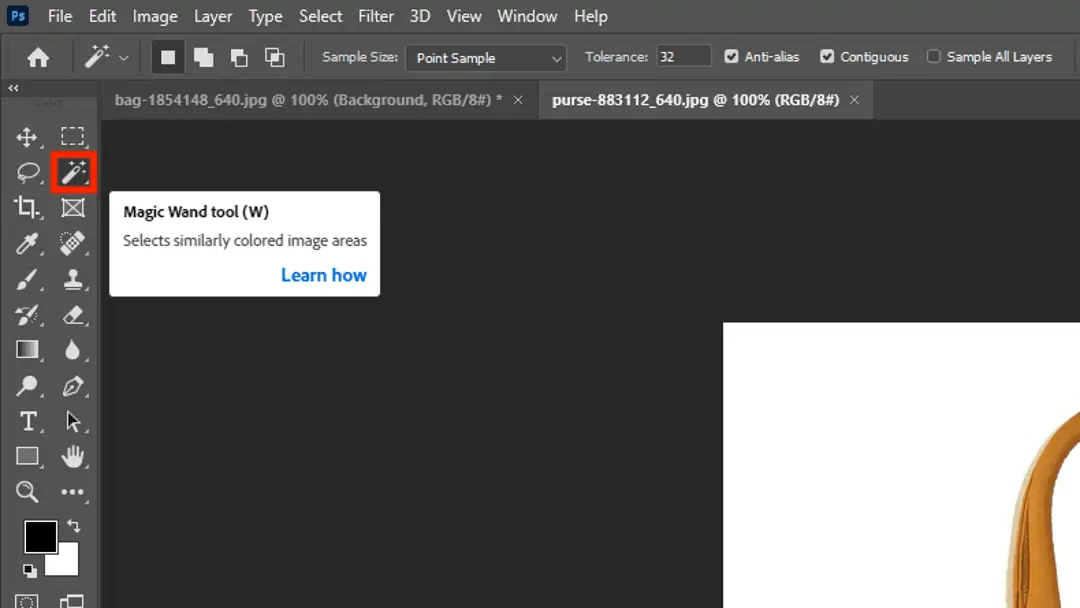
- 背景のみを選択し、オブジェクトに影響を与えないようにトレランスを調整してください。
- 削除キーを押して背景を削除します。これはPhotoshopで白い背景を削除する作業に不可欠です。
3. 黒と緑の背景を削除する技術
- Photoshopで黒い背景を削除する方法: 「マジックワンドツール」を使って黒い部分を選択し、削除します。
- Photoshopで緑の背景を削除する方法: 「カラー範囲」ツールを使用して、色に基づいて背景を削除できます。「選択」>「カラー範囲」を選択し、背景色をクリックして、スライダーを調整して最適な結果を得ます。グリーンスクリーンの写真の場合は、緑を選択して削除します。
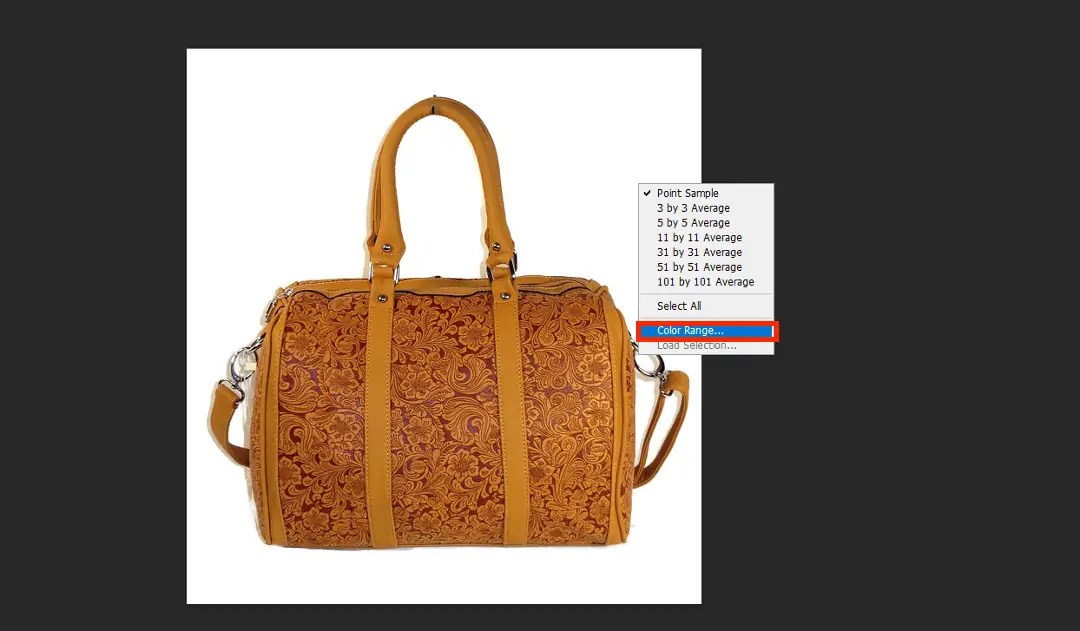
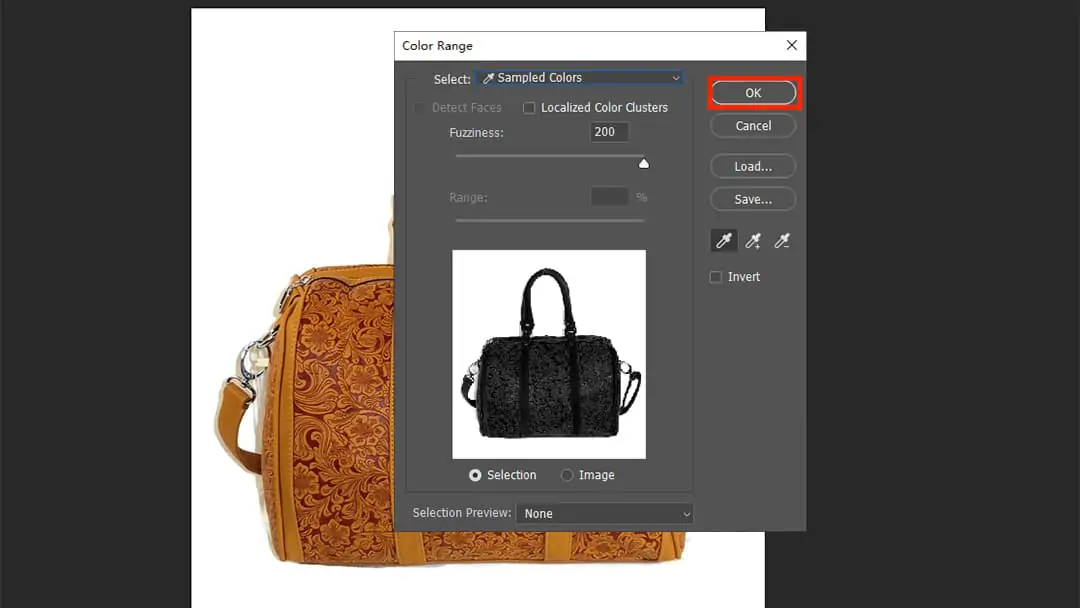
DeepSeekを使ってPhotoshopで背景をより効率的に削除する方法
DeepSeekは、特に背景を削除する際に、Photoshopでのワークフローを大幅に向上させる多用途のツールです。迅速なアクセスのためにCursor DeepSeekを使用する場合でも、スクリプト生成のためにNeovim DeepSeek Coderにアクセスする場合でも、編集プロセスをよりスムーズで効率的にすることができます。
1. 背景を削除するためのスクリプトを生成する
DeepSeekの最も強力な機能の1つは、Photoshopでの反復作業を自動化するスクリプトを生成する能力です。背景を削除するためのスクリプトを作成するには、以下の手順に従ってください:
- タスクを定義する: スクリプトに何をさせたいか考えてみてください。例えば、画像から白い背景を削除したい場合、「Photoshop 2021で白い背景を削除するためのPhotoshopスクリプトを書くのを手伝ってください」と言うかもしれません。
- DeepSeekにリクエストを入力する: DeepSeekのユーザーフレンドリーなインターフェースを使用して、タスクを入力してください。

- 生成されたスクリプトを実行する: DeepSeekがスクリプトを生成したら、それをコピーしてPhotoshopにロードします。これを行うには、ファイル > スクリプト > スクリプトエディタに移動し、コードを貼り付けて実行します。
- 変更を観察する: スクリプトを実行した後、指定された背景を効果的に削除するために、画像に必要な調整が自動的に適用される様子を見てください。
2. チュートリアルとテクニックの検索
背景を削除する際には、追加のリソースとインスピレーションが必要になることがあります。DeepSeek Chatは、関連するチュートリアルを迅速に見つけるための強力なツールです。「Photoshopでの高度な背景削除技法」や「背景削除のベストプラクティス」のような用語を検索してください。また、DeepSeek R1 Blogを探求して、詳細な記事やガイドを見つけることもできます。
3. 高品質なリソースとテンプレートを見つける
背景を削除した後に新しい背景を合成する必要がある場合、DeepSeekは高品質な背景素材を見つける手助けができます。「合成用の高品質背景画像」や「Photoshop用の無料背景テンプレート」といったクエリをDeepSeekに入力してください。
たった一回のクリック!Pokecutを使って背景を無料で削除しましょう。
Pokecutには、オンラインで無料の背景除去ツール機能があります。これは、画像のすべての詳細を完全に保持しながら、非常にきれいに背景を除去し、完璧なトリミング結果を達成します。
1. 下のボタンをクリックして背景除去ツールにアクセスしてください
2. 画像をアップロード: “画像をアップロード”ボタンをクリックします。デバイスからアップロードしたい画像を選択し、「開く」をクリックしてアップロードします。
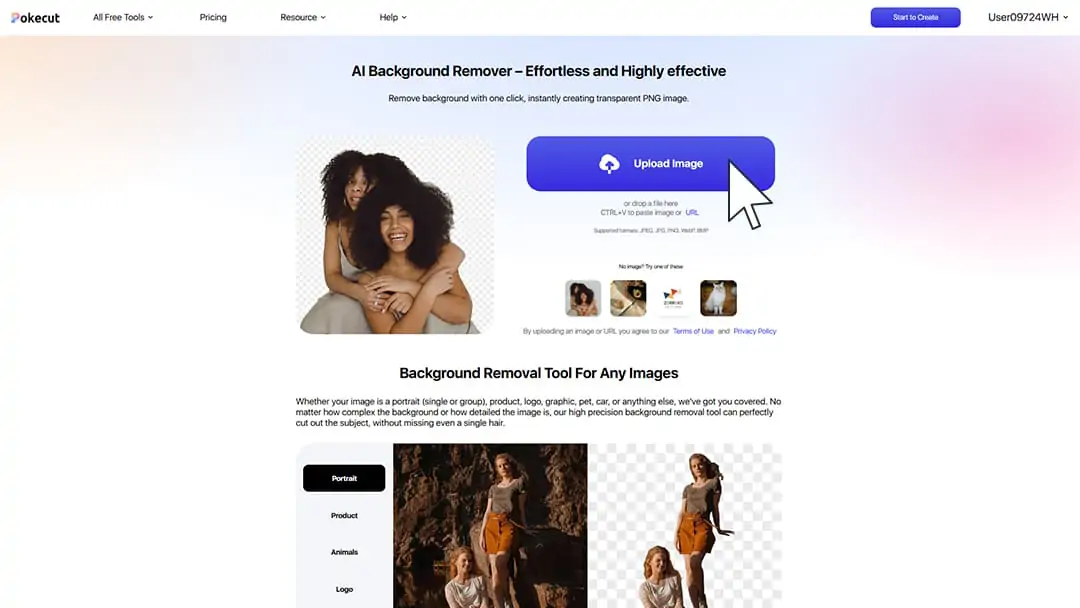
3. AI背景除去を待つ: 画像のアップロードとダウンロードの時間を除けば、実際の処理時間は1秒未満です。アップロード後、処理が完了するまで数秒待つだけです。

4. 結果の確認とダウンロード: 処理後、結果の画像は透明な背景を持ち、元の画像と同じ明瞭度を保持します。結果に満足したら、「ダウンロード」ボタンをクリックして、画像をデバイスに保存してください。
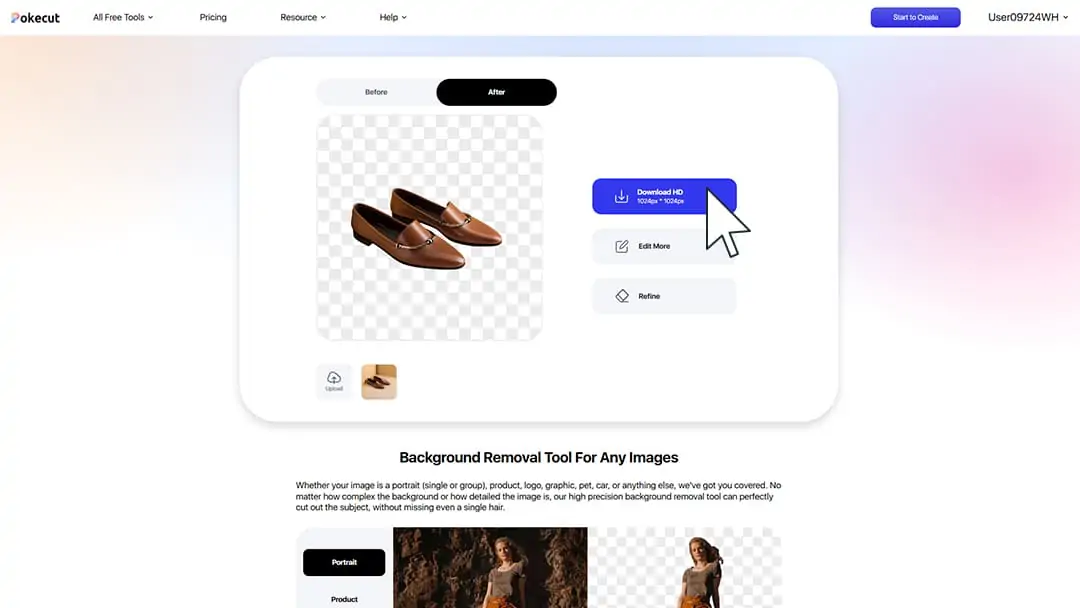
5. 多様な背景選択: ロゴの背景を削除した後、Pokecutは複数の色と数多くの高品質背景テンプレートを提供します。これらはロゴの背景を置き換え、画像のプロフェッショナリズムと品質を向上させるために使用できます。
背景を簡単に削除するためにPokecutを使用することをお勧めします
背景削除ツールを試してみてください。オンラインで画像の背景を削除でき、使いやすいです。何よりも、無料です!明瞭さを損なうことなく、1秒未満で背景を削除できます!ぜひ今日お試しください!















